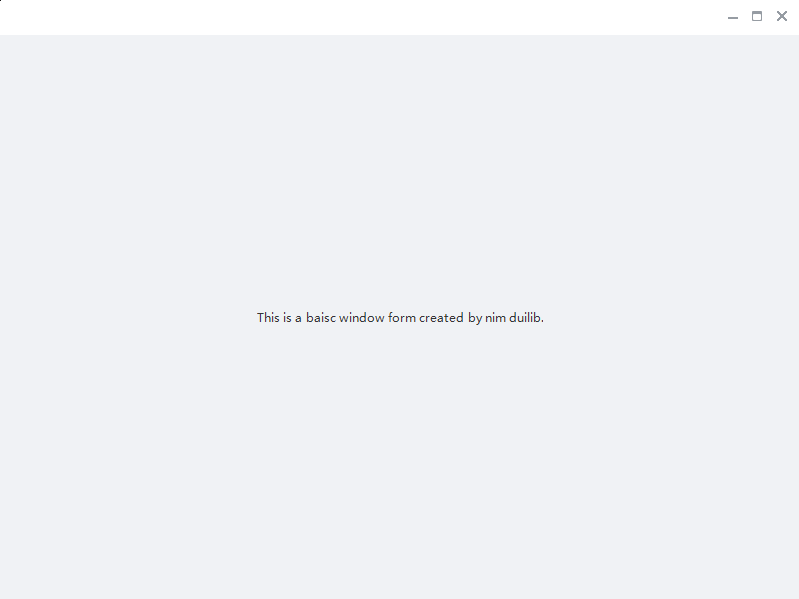# 快速上手
此示例将引导你快速部署一个基于 duilib 的基本应用,此示例与 `samples` 中的 `basic` 项目一致,如果你更喜欢查看代码可以参考示例代码而无需多花费时间。
## 克隆项目
```bash
git clone https://github.com/netease-im/NIM_Duilib_Framework
```
## 创建基础工程
使用 Visual Studio 打开克隆后目录中 `samples\\samples.sln` 解决方案,
解决方案中包含了一些简单示例作为参考,你可以参考示例或新建一个 Windows 桌面应用,来一步一步完成第一个 duilib 窗口。
当新建一个 Windows 桌面程序(VS2017)后,将生成的代码清理一下只保留 wWinMain 函数。
```cpp
int APIENTRY wWinMain(_In_ HINSTANCE hInstance,
_In_opt_ HINSTANCE hPrevInstance,
_In_ LPWSTR lpCmdLine,
_In_ int nCmdShow)
{
UNREFERENCED_PARAMETER(hPrevInstance);
UNREFERENCED_PARAMETER(lpCmdLine);
return 0;
}
```
## 配置项目属性
将 tool_kits 目录下的 base、shared、duilib 工程加入到解决方案中。
 项目属性->常规,修改输出目录为克隆后项目的 bin 目录下
项目属性->常规,修改平台工具集与你编译的 duilib 保持一致
项目属性->常规,修改输出目录为克隆后项目的 bin 目录下
项目属性->常规,修改平台工具集与你编译的 duilib 保持一致
 项目属性->VC++ 目录->包含目录中,添加 `tool_kits` 目录到包含目录中。如果你需要使用 CEF 模块请记得引入 `third_party\cef_wrapper` 目录
项目属性->VC++ 目录->包含目录中,添加 `tool_kits` 目录到包含目录中。如果你需要使用 CEF 模块请记得引入 `third_party\cef_wrapper` 目录
 项目属性->C/C++->代码生成,将 Debug 模式的运行库修改为 `/MTd`,将 Release 模式的运行库修改为 `/MT`
项目属性->C/C++->代码生成,将 Debug 模式的运行库修改为 `/MTd`,将 Release 模式的运行库修改为 `/MT`
 项目右键->添加->引用,将 base、shared、duilib 作为引用项目,这样就不需要手动引入静态库文件了。
项目右键->添加->引用,将 base、shared、duilib 作为引用项目,这样就不需要手动引入静态库文件了。
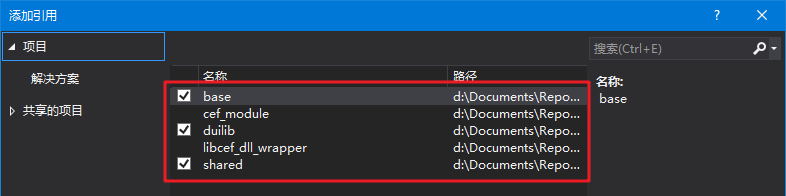 ## 引入头文件
在 stdafx.h 中引入所需的头文件
```cpp
// base header
#include "base/base.h"
// shared project
#include "shared/shared.h"
// duilib
#include "duilib/UIlib.h"
```
## 引入线程库
在创建的项目中 wWinMain 所属的头文件中,增加自定义的主线程对象。
```cpp
class MainThread : public nbase::FrameworkThread
{
public:
MainThread() : nbase::FrameworkThread("MainThread") {}
virtual ~MainThread() {}
private:
/**
* 虚函数,初始化主线程
* @return void 无返回值
*/
virtual void Init() override;
/**
* 虚函数,主线程退出时,做一些清理工作
* @return void 无返回值
*/
virtual void Cleanup() override;
private:
std::unique_ptr misc_thread_;
};
```
在 wWinMain 的下面增加主线程对象的方法实现,在这里初始化 duilib
```cpp
void MainThread::Init()
{
nbase::ThreadManager::RegisterThread(kThreadUI);
// 获取资源路径,初始化全局参数
// 默认皮肤使用 resources\\themes\\default
// 默认语言使用 resources\\lang\\zh_CN
// 如需修改请指定 Startup 最后两个参数
std::wstring theme_dir = QPath::GetAppPath();
ui::GlobalManager::Startup(theme_dir + L"resources\\", ui::CreateControlCallback(), false);
}
void MainThread::Cleanup()
{
ui::GlobalManager::Shutdown();
SetThreadWasQuitProperly(true);
nbase::ThreadManager::UnregisterThread();
}
```
在 wWinMain 实例化主线程对象,并调用执行主线程循环,添加后 wWinMain 函数修改如下:
```cpp
int APIENTRY wWinMain(_In_ HINSTANCE hInstance,
_In_opt_ HINSTANCE hPrevInstance,
_In_ LPWSTR lpCmdLine,
_In_ int nCmdShow)
{
UNREFERENCED_PARAMETER(hPrevInstance);
UNREFERENCED_PARAMETER(lpCmdLine);
// 创建主线程
MainThread thread;
// 执行主线程循环
thread.RunOnCurrentThreadWithLoop(nbase::MessageLoop::kUIMessageLoop);
return 0;
}
```
## 创建一个简单窗口
创建一个窗口类,继承 `ui::WindowImplBase` 类,并覆写 `GetSkinFolder` `GetSkinFile` `GetWindowClassName` 三个方法。
```cpp
class BasicForm : public ui::WindowImplBase
{
public:
BasicForm();
~BasicForm();
/**
* 一下三个接口是必须要覆写的接口,父类会调用这三个接口来构建窗口
* GetSkinFolder 接口设置你要绘制的窗口皮肤资源路径
* GetSkinFile 接口设置你要绘制的窗口的 xml 描述文件
* GetWindowClassName 接口设置窗口唯一的类名称
*/
virtual std::wstring GetSkinFolder() override;
virtual std::wstring GetSkinFile() override;
virtual std::wstring GetWindowClassName() const override;
/**
* 收到 WM_CREATE 消息时该函数会被调用,通常做一些控件初始化的操作
*/
virtual void InitWindow() override;
/**
* 收到 WM_CLOSE 消息时该函数会被调用
*/
virtual LRESULT OnClose(UINT uMsg, WPARAM wParam, LPARAM lParam, BOOL& bHandled);
static const std::wstring kClassName;
};
```
```cpp
#include "stdafx.h"
#include "basic_form.h"
const std::wstring BasicForm::kClassName = L"Basic";
BasicForm::BasicForm()
{
}
BasicForm::~BasicForm()
{
}
std::wstring BasicForm::GetSkinFolder()
{
return L"basic";
}
std::wstring BasicForm::GetSkinFile()
{
return L"basic.xml";
}
std::wstring BasicForm::GetWindowClassName() const
{
return kClassName;
}
void BasicForm::InitWindow()
{
// 做一些初始化工作
}
LRESULT BasicForm::OnClose(UINT uMsg, WPARAM wParam, LPARAM lParam, BOOL& bHandled)
{
PostQuitMessage(0L);
return __super::OnClose(uMsg, wParam, lParam, bHandled);
}
```
## 创建窗口描述 XML 文件
在我们创建的窗口类中,指定了窗口描述文件目录是 `basic`,指定窗口的描述文件为 `basic.xml`。
接下来在 `resources\\themes\\default` 目录下创建 `basic` 文件夹并新建一个 `basic.xml` 文件,写下如下内容。
```xml
```
## 显示窗口
在主线程的 Init 方法中,创建窗口并居中显示,创建窗口前先引入窗口的头文件,修改后的代码如下:
```cpp
void MainThread::Init()
{
nbase::ThreadManager::RegisterThread(kThreadUI);
// 获取资源路径,初始化全局参数
// 默认皮肤使用 resources\\themes\\default
// 默认语言使用 resources\\lang\\zh_CN
// 如需修改请指定 Startup 最后两个参数
std::wstring theme_dir = QPath::GetAppPath();
ui::GlobalManager::Startup(theme_dir + L"resources\\", ui::CreateControlCallback(), false);
// 创建一个默认带有阴影的居中窗口
BasicForm* window = new BasicForm();
window->Create(NULL, BasicForm::kClassName.c_str(), WS_OVERLAPPEDWINDOW & ~WS_MAXIMIZEBOX, 0);
window->CenterWindow();
window->ShowWindow();
}
```
这样一个简单的带有最小化、最大化、还原和关闭按钮、具有阴影效果和一行文字提示的窗口就创建出来了,你可以编译运行以下代码看一看窗口效果。
## 引入头文件
在 stdafx.h 中引入所需的头文件
```cpp
// base header
#include "base/base.h"
// shared project
#include "shared/shared.h"
// duilib
#include "duilib/UIlib.h"
```
## 引入线程库
在创建的项目中 wWinMain 所属的头文件中,增加自定义的主线程对象。
```cpp
class MainThread : public nbase::FrameworkThread
{
public:
MainThread() : nbase::FrameworkThread("MainThread") {}
virtual ~MainThread() {}
private:
/**
* 虚函数,初始化主线程
* @return void 无返回值
*/
virtual void Init() override;
/**
* 虚函数,主线程退出时,做一些清理工作
* @return void 无返回值
*/
virtual void Cleanup() override;
private:
std::unique_ptr misc_thread_;
};
```
在 wWinMain 的下面增加主线程对象的方法实现,在这里初始化 duilib
```cpp
void MainThread::Init()
{
nbase::ThreadManager::RegisterThread(kThreadUI);
// 获取资源路径,初始化全局参数
// 默认皮肤使用 resources\\themes\\default
// 默认语言使用 resources\\lang\\zh_CN
// 如需修改请指定 Startup 最后两个参数
std::wstring theme_dir = QPath::GetAppPath();
ui::GlobalManager::Startup(theme_dir + L"resources\\", ui::CreateControlCallback(), false);
}
void MainThread::Cleanup()
{
ui::GlobalManager::Shutdown();
SetThreadWasQuitProperly(true);
nbase::ThreadManager::UnregisterThread();
}
```
在 wWinMain 实例化主线程对象,并调用执行主线程循环,添加后 wWinMain 函数修改如下:
```cpp
int APIENTRY wWinMain(_In_ HINSTANCE hInstance,
_In_opt_ HINSTANCE hPrevInstance,
_In_ LPWSTR lpCmdLine,
_In_ int nCmdShow)
{
UNREFERENCED_PARAMETER(hPrevInstance);
UNREFERENCED_PARAMETER(lpCmdLine);
// 创建主线程
MainThread thread;
// 执行主线程循环
thread.RunOnCurrentThreadWithLoop(nbase::MessageLoop::kUIMessageLoop);
return 0;
}
```
## 创建一个简单窗口
创建一个窗口类,继承 `ui::WindowImplBase` 类,并覆写 `GetSkinFolder` `GetSkinFile` `GetWindowClassName` 三个方法。
```cpp
class BasicForm : public ui::WindowImplBase
{
public:
BasicForm();
~BasicForm();
/**
* 一下三个接口是必须要覆写的接口,父类会调用这三个接口来构建窗口
* GetSkinFolder 接口设置你要绘制的窗口皮肤资源路径
* GetSkinFile 接口设置你要绘制的窗口的 xml 描述文件
* GetWindowClassName 接口设置窗口唯一的类名称
*/
virtual std::wstring GetSkinFolder() override;
virtual std::wstring GetSkinFile() override;
virtual std::wstring GetWindowClassName() const override;
/**
* 收到 WM_CREATE 消息时该函数会被调用,通常做一些控件初始化的操作
*/
virtual void InitWindow() override;
/**
* 收到 WM_CLOSE 消息时该函数会被调用
*/
virtual LRESULT OnClose(UINT uMsg, WPARAM wParam, LPARAM lParam, BOOL& bHandled);
static const std::wstring kClassName;
};
```
```cpp
#include "stdafx.h"
#include "basic_form.h"
const std::wstring BasicForm::kClassName = L"Basic";
BasicForm::BasicForm()
{
}
BasicForm::~BasicForm()
{
}
std::wstring BasicForm::GetSkinFolder()
{
return L"basic";
}
std::wstring BasicForm::GetSkinFile()
{
return L"basic.xml";
}
std::wstring BasicForm::GetWindowClassName() const
{
return kClassName;
}
void BasicForm::InitWindow()
{
// 做一些初始化工作
}
LRESULT BasicForm::OnClose(UINT uMsg, WPARAM wParam, LPARAM lParam, BOOL& bHandled)
{
PostQuitMessage(0L);
return __super::OnClose(uMsg, wParam, lParam, bHandled);
}
```
## 创建窗口描述 XML 文件
在我们创建的窗口类中,指定了窗口描述文件目录是 `basic`,指定窗口的描述文件为 `basic.xml`。
接下来在 `resources\\themes\\default` 目录下创建 `basic` 文件夹并新建一个 `basic.xml` 文件,写下如下内容。
```xml
```
## 显示窗口
在主线程的 Init 方法中,创建窗口并居中显示,创建窗口前先引入窗口的头文件,修改后的代码如下:
```cpp
void MainThread::Init()
{
nbase::ThreadManager::RegisterThread(kThreadUI);
// 获取资源路径,初始化全局参数
// 默认皮肤使用 resources\\themes\\default
// 默认语言使用 resources\\lang\\zh_CN
// 如需修改请指定 Startup 最后两个参数
std::wstring theme_dir = QPath::GetAppPath();
ui::GlobalManager::Startup(theme_dir + L"resources\\", ui::CreateControlCallback(), false);
// 创建一个默认带有阴影的居中窗口
BasicForm* window = new BasicForm();
window->Create(NULL, BasicForm::kClassName.c_str(), WS_OVERLAPPEDWINDOW & ~WS_MAXIMIZEBOX, 0);
window->CenterWindow();
window->ShowWindow();
}
```
这样一个简单的带有最小化、最大化、还原和关闭按钮、具有阴影效果和一行文字提示的窗口就创建出来了,你可以编译运行以下代码看一看窗口效果。
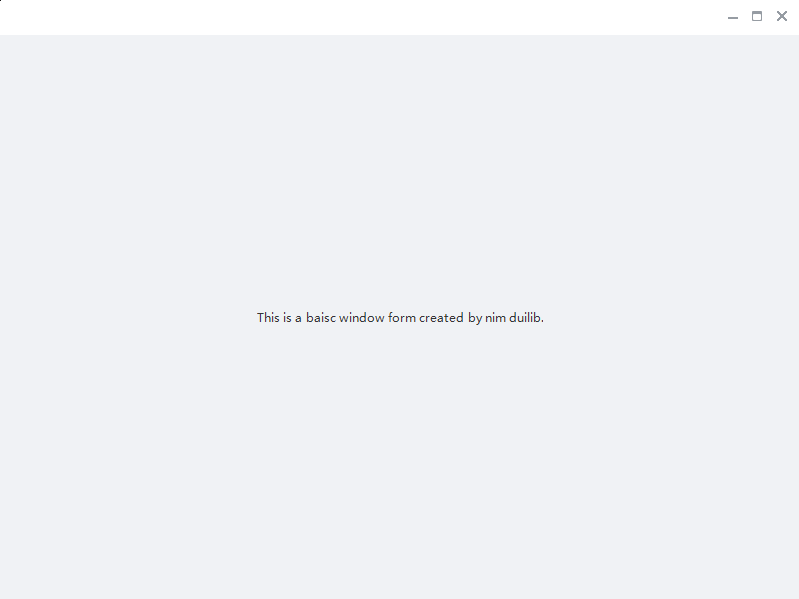
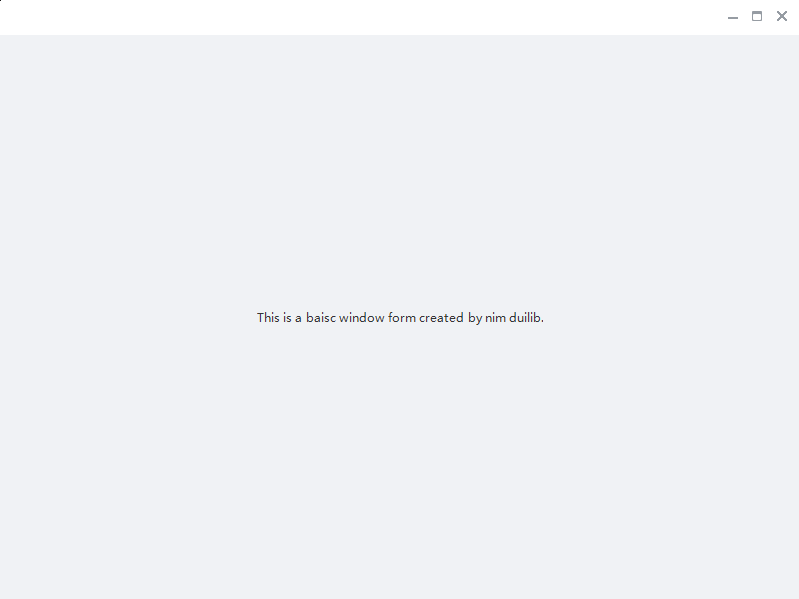
 项目属性->常规,修改输出目录为克隆后项目的 bin 目录下
项目属性->常规,修改平台工具集与你编译的 duilib 保持一致
项目属性->常规,修改输出目录为克隆后项目的 bin 目录下
项目属性->常规,修改平台工具集与你编译的 duilib 保持一致
 项目属性->VC++ 目录->包含目录中,添加 `tool_kits` 目录到包含目录中。如果你需要使用 CEF 模块请记得引入 `third_party\cef_wrapper` 目录
项目属性->VC++ 目录->包含目录中,添加 `tool_kits` 目录到包含目录中。如果你需要使用 CEF 模块请记得引入 `third_party\cef_wrapper` 目录
 项目属性->C/C++->代码生成,将 Debug 模式的运行库修改为 `/MTd`,将 Release 模式的运行库修改为 `/MT`
项目属性->C/C++->代码生成,将 Debug 模式的运行库修改为 `/MTd`,将 Release 模式的运行库修改为 `/MT`
 项目右键->添加->引用,将 base、shared、duilib 作为引用项目,这样就不需要手动引入静态库文件了。
项目右键->添加->引用,将 base、shared、duilib 作为引用项目,这样就不需要手动引入静态库文件了。
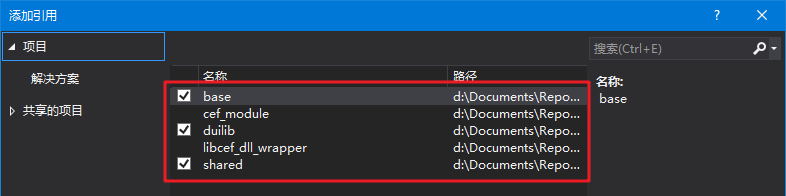 ## 引入头文件
在 stdafx.h 中引入所需的头文件
```cpp
// base header
#include "base/base.h"
// shared project
#include "shared/shared.h"
// duilib
#include "duilib/UIlib.h"
```
## 引入线程库
在创建的项目中 wWinMain 所属的头文件中,增加自定义的主线程对象。
```cpp
class MainThread : public nbase::FrameworkThread
{
public:
MainThread() : nbase::FrameworkThread("MainThread") {}
virtual ~MainThread() {}
private:
/**
* 虚函数,初始化主线程
* @return void 无返回值
*/
virtual void Init() override;
/**
* 虚函数,主线程退出时,做一些清理工作
* @return void 无返回值
*/
virtual void Cleanup() override;
private:
std::unique_ptr
## 引入头文件
在 stdafx.h 中引入所需的头文件
```cpp
// base header
#include "base/base.h"
// shared project
#include "shared/shared.h"
// duilib
#include "duilib/UIlib.h"
```
## 引入线程库
在创建的项目中 wWinMain 所属的头文件中,增加自定义的主线程对象。
```cpp
class MainThread : public nbase::FrameworkThread
{
public:
MainThread() : nbase::FrameworkThread("MainThread") {}
virtual ~MainThread() {}
private:
/**
* 虚函数,初始化主线程
* @return void 无返回值
*/
virtual void Init() override;
/**
* 虚函数,主线程退出时,做一些清理工作
* @return void 无返回值
*/
virtual void Cleanup() override;
private:
std::unique_ptr